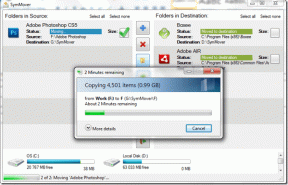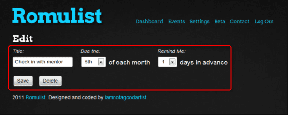Структура диска повреждена и нечитаема [ИСПРАВЛЕНО]
Разное / / November 28, 2021
Если вы столкнулись с этим сообщением об ошибке «Структура диска повреждена и нечитаема», это означает, что ваш жесткий диск или внешний жесткий диск, флэш-накопитель или USB-накопитель, SD-карта или другое запоминающее устройство, подключенное к вашему ПК. поврежден. Это означает, что жесткий диск стал недоступен, потому что его структура не читается. Итак, не теряя времени, давайте посмотрим, как на самом деле исправить структуру диска, поврежденную и нечитаемую, с помощью перечисленных ниже шагов по устранению неполадок.

СОДЕРЖАНИЕ
- Структура диска повреждена и нечитаема [ИСПРАВЛЕНО]
- Метод 1: запустить CHKDSK
- Метод 2: удалить и переустановить диск
- Метод 3: запустить диагностику диска
- Метод 4: отключение сообщения об ошибке
Структура диска повреждена и нечитаема [ИСПРАВЛЕНО]
Перед тем, как следовать приведенному ниже методу, вы должны попытаться отключить жесткий диск, затем перезагрузить компьютер и снова подключить жесткий диск. Убедись в создать точку восстановления на всякий случай что-то пойдет не так.
Метод 1: запустить CHKDSK
1. Поиск Командная строка, щелкните правой кнопкой мыши и выберите Запустить от имени администратора.

2. Введите следующую команду в cmd и нажмите Enter:
chkdsk C: / f / r / x

Примечание: Убедитесь, что вы используете букву диска, на котором в настоящее время установлена Windows. Также в приведенной выше команде C: это диск, на котором мы хотим проверить диск, / f означает флаг, который chkdsk разрешает исправлять любые связанные ошибки. с диском, / r позволяет chkdsk искать поврежденные секторы и выполнять восстановление, а / x инструктирует проверочный диск отключать диск перед началом процесс.
3. Перезагрузите компьютер, чтобы сохранить изменения.
В большинстве случаев запуск Check Disk кажется Исправить структуру диска, поврежденную и нечитаемую ошибку но если вы все еще застряли на этой ошибке, перейдите к следующему методу.
Метод 2: удалить и переустановить диск
Примечание:Не пытайтесь использовать этот метод на системном диске, например, если диск C: (на котором обычно установлена Windows) выдает ошибку. «Структура диска повреждена и нечитаема», то не выполняйте на нем перечисленные ниже шаги, пропустите этот метод. все вместе.
1. Нажмите Windows Key + R, затем введите devmgmt.msc и нажмите ОК, чтобы открыть диспетчер устройств.
![диспетчер устройств devmgmt.msc | Структура диска повреждена и нечитаема [ИСПРАВЛЕНО]](/f/1f97131b8a33f971de8534d35db5ed7f.png)
2. Расширять Дисковый привод затем щелкните правой кнопкой мыши диск, который выдает ошибку, и выберите Удалить.

3. Нажмите Да / Продолжить продолжить.
4. В меню нажмите на Действие, затем нажмите на Сканирование на предмет изменений оборудования.

5. Подождите, пока Windows снова обнаружит жесткий диск и установит его драйверы.
6. Перезагрузите компьютер, чтобы сохранить изменения, и это должно Исправить структуру диска, поврежденную и нечитаемую.
Метод 3: запустить диагностику диска
Если вы все еще не можете исправить ошибку «Структура диска повреждена и нечитаема», то, скорее всего, ваш жесткий диск вышел из строя. В этом случае вам необходимо заменить предыдущий жесткий диск или твердотельный накопитель на новый и снова установить Windows. Но прежде чем делать какие-либо выводы, вы должны запустить средство диагностики, чтобы проверить, действительно ли вам нужно заменить жесткий диск.

Чтобы запустить диагностику, перезагрузите компьютер и при запуске компьютера (до экрана загрузки) нажмите клавишу F12. Когда появится меню загрузки, выделите параметр «Загрузка в служебный раздел» или параметр «Диагностика», нажмите «Ввод», чтобы запустить диагностику. Это автоматически проверит все оборудование вашей системы и сообщит, если будет обнаружена какая-либо проблема.
Метод 4: отключение сообщения об ошибке
1. Нажмите Windows Key + R, затем введите gpedit.msc и нажмите Enter.

2. Перейдите по следующему пути в редакторе групповой политики:
Конфигурация компьютера \ Административные шаблоны \ Система \ Устранение неполадок и диагностика \ Диагностика диска \
3. Убедитесь, что вы выделили Диагностика диска на левой панели окна, а затем дважды щелкните «Диагностика диска: настройка уровня выполнения»В правом окне.
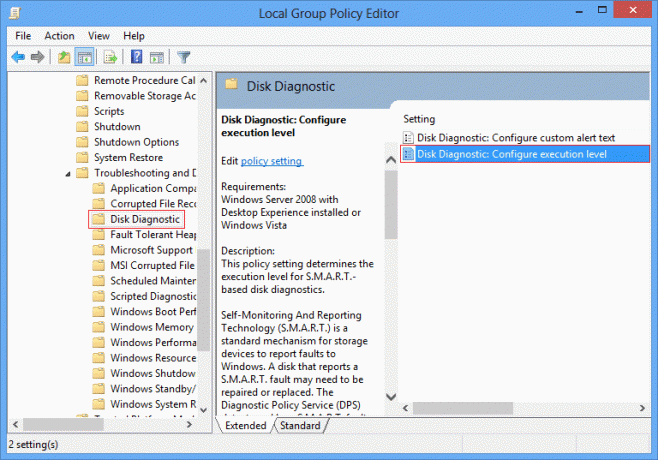
4. Галочка отключен а затем нажмите Применить, а затем ОК.
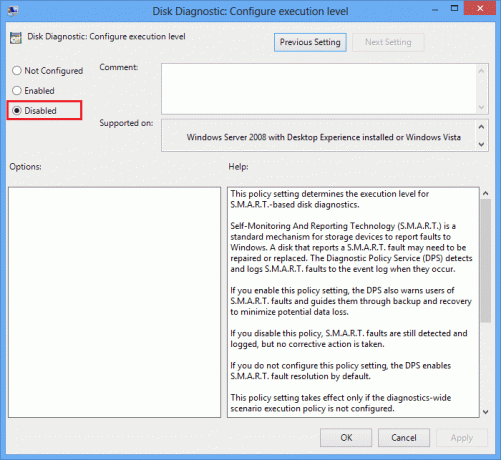
5. Перезагрузите компьютер, чтобы сохранить изменения.
Рекомендуемые:
- Исправить неработающие приложения Mail, Calendar и People
- Как отключить залипание углов в Windows 10
- Как исправить отсутствие сетевого адаптера в Windows 10
- Исправить MSVCP100.dll отсутствует или не обнаружена ошибка
Вот и все у вас успешно Исправить структуру диска, поврежденную и нечитаемую но если у вас все еще есть вопросы по этому сообщению, не стесняйтесь задавать их в разделе комментариев.
![Структура диска повреждена и нечитаема [ИСПРАВЛЕНО]](/uploads/acceptor/source/69/a2e9bb1969514e868d156e4f6e558a8d__1_.png)